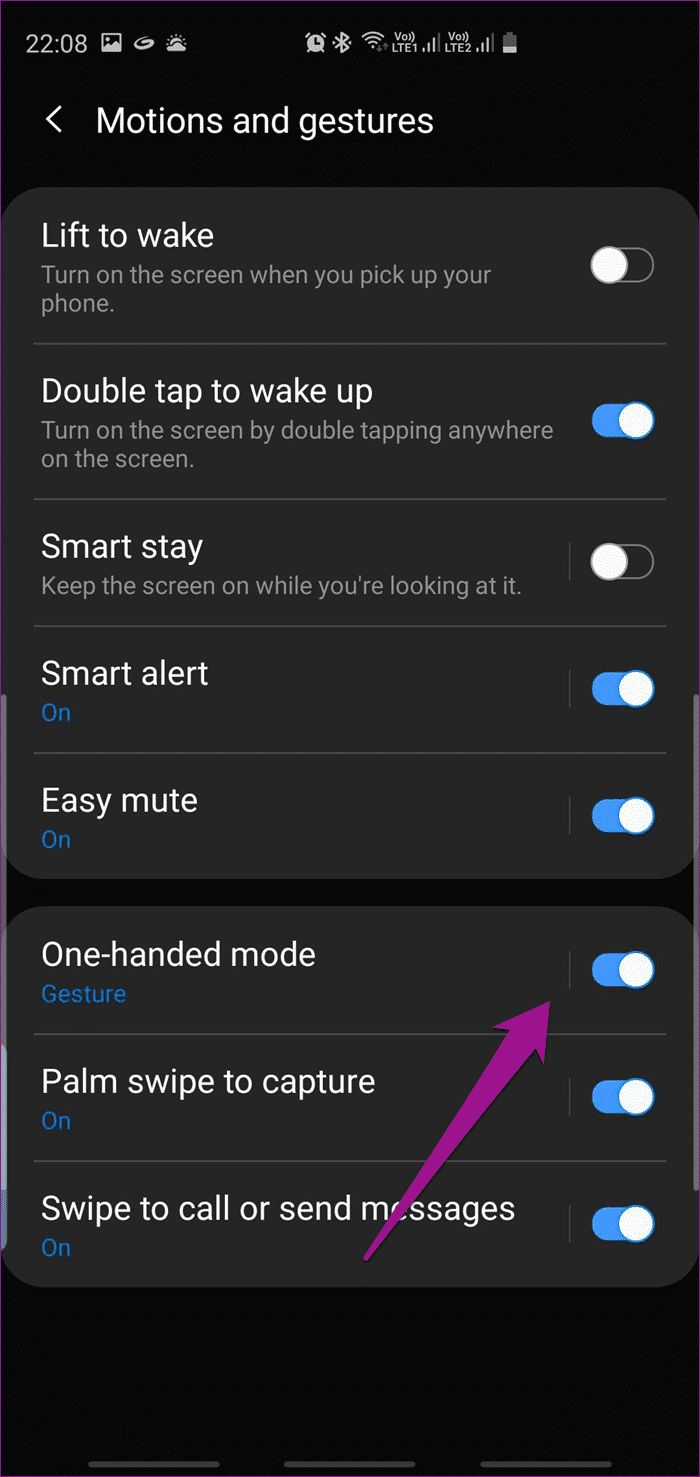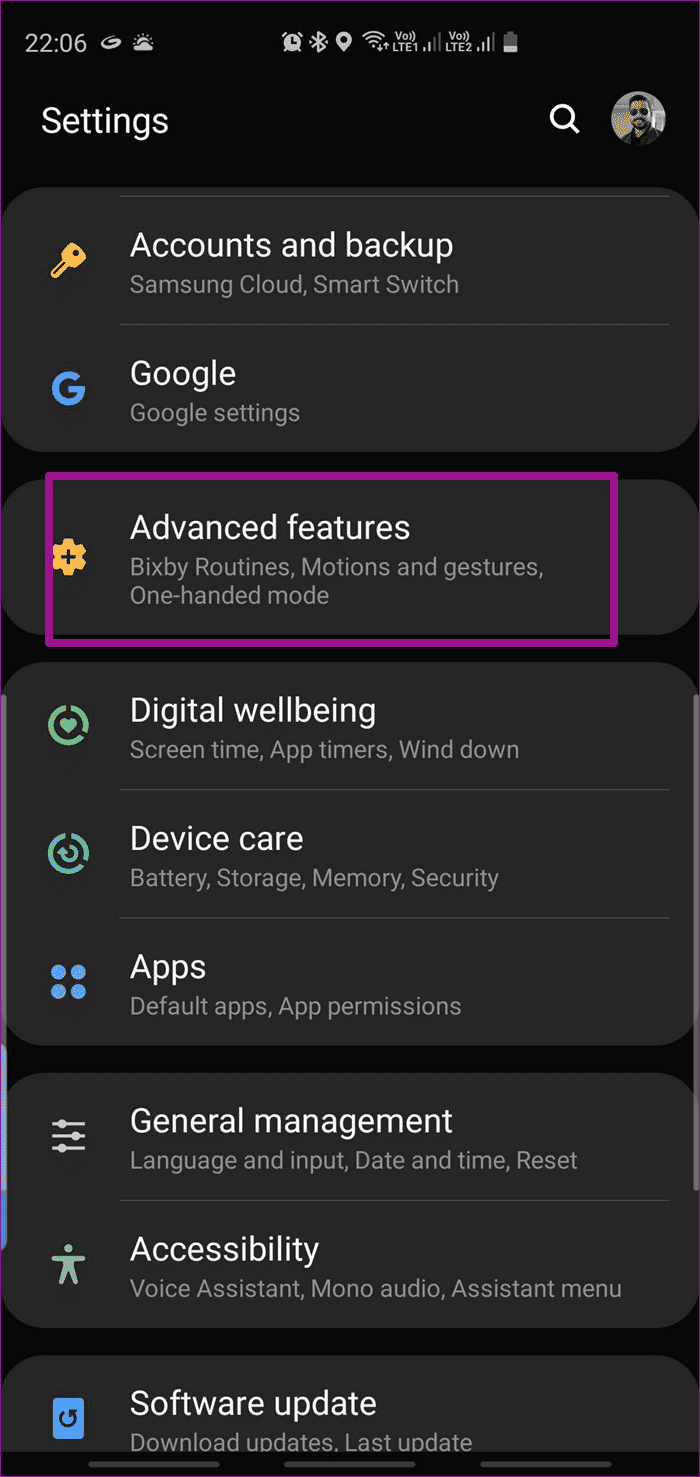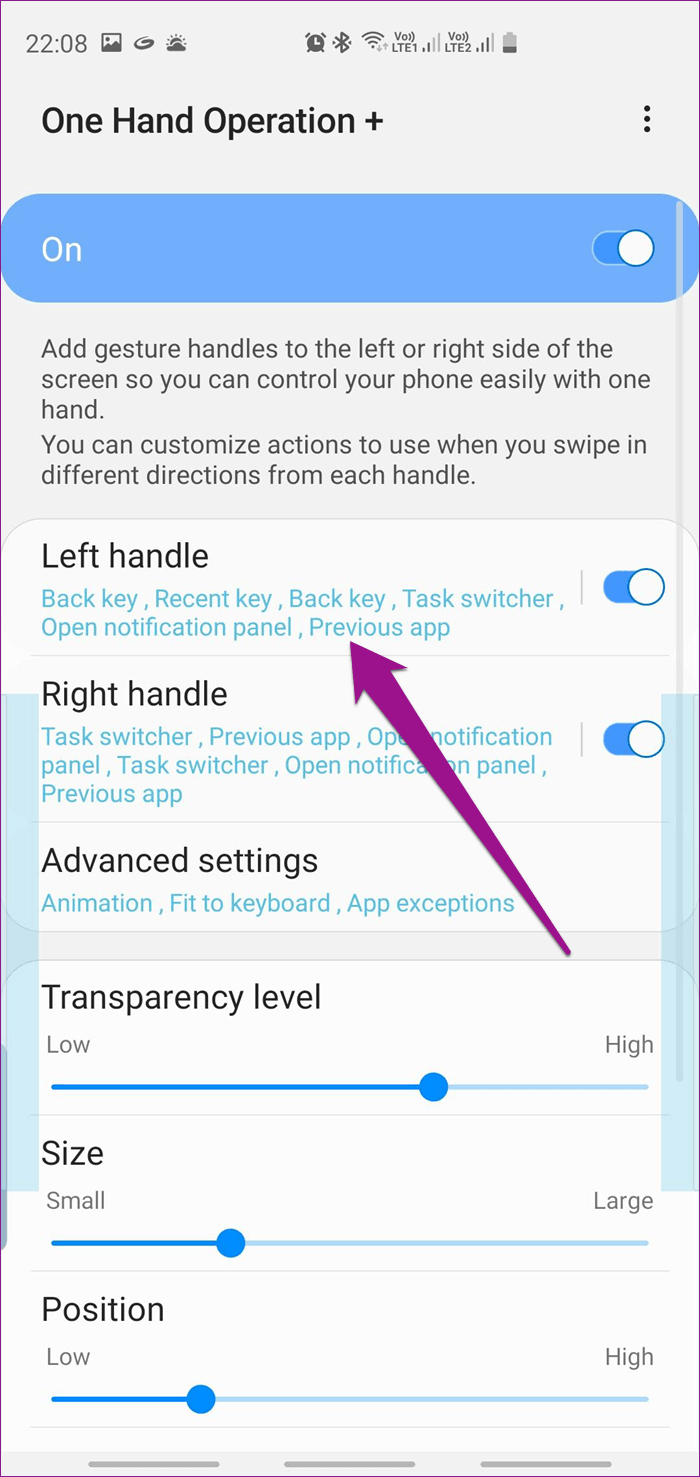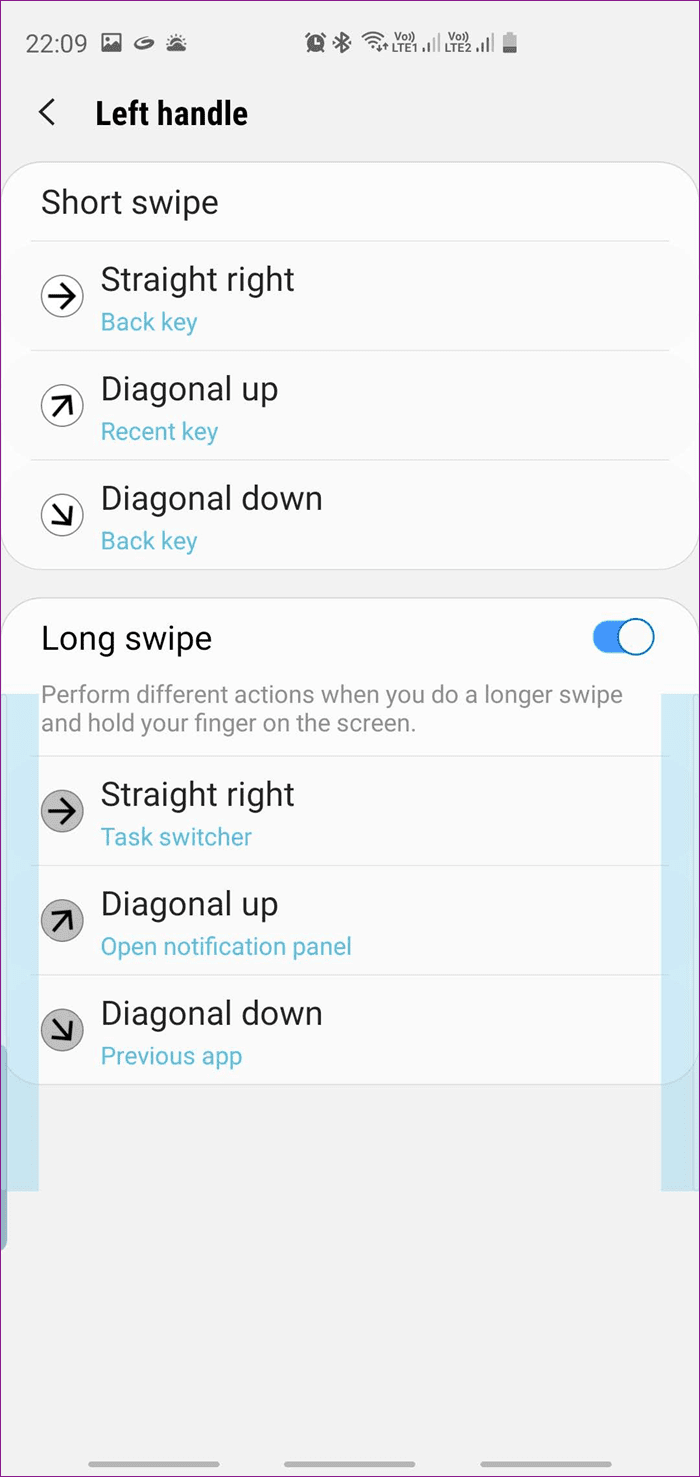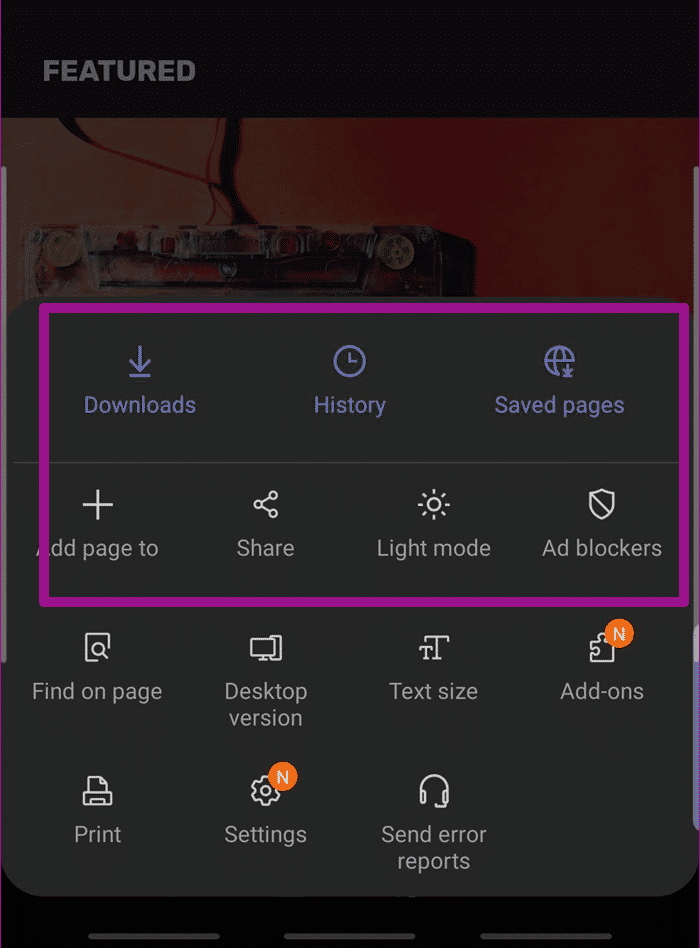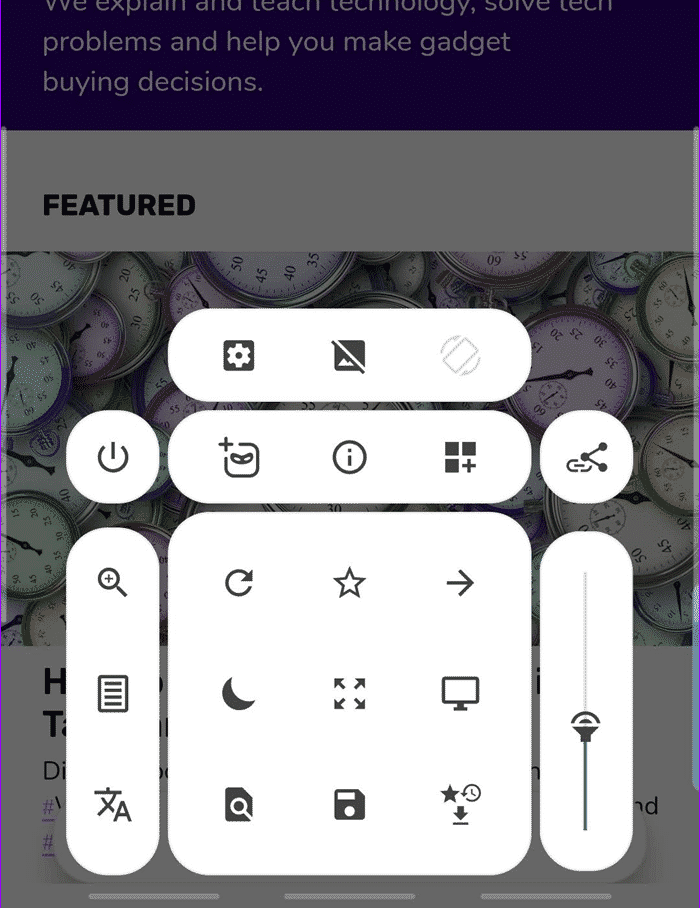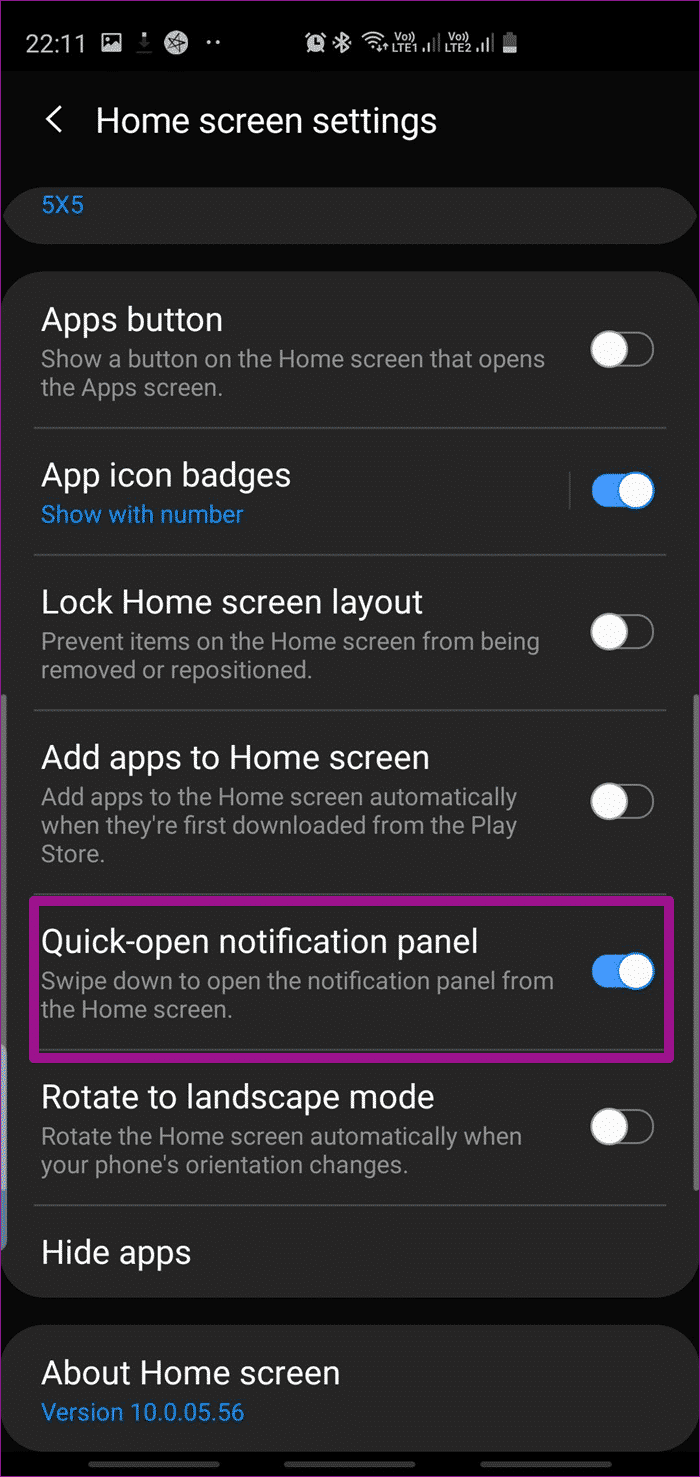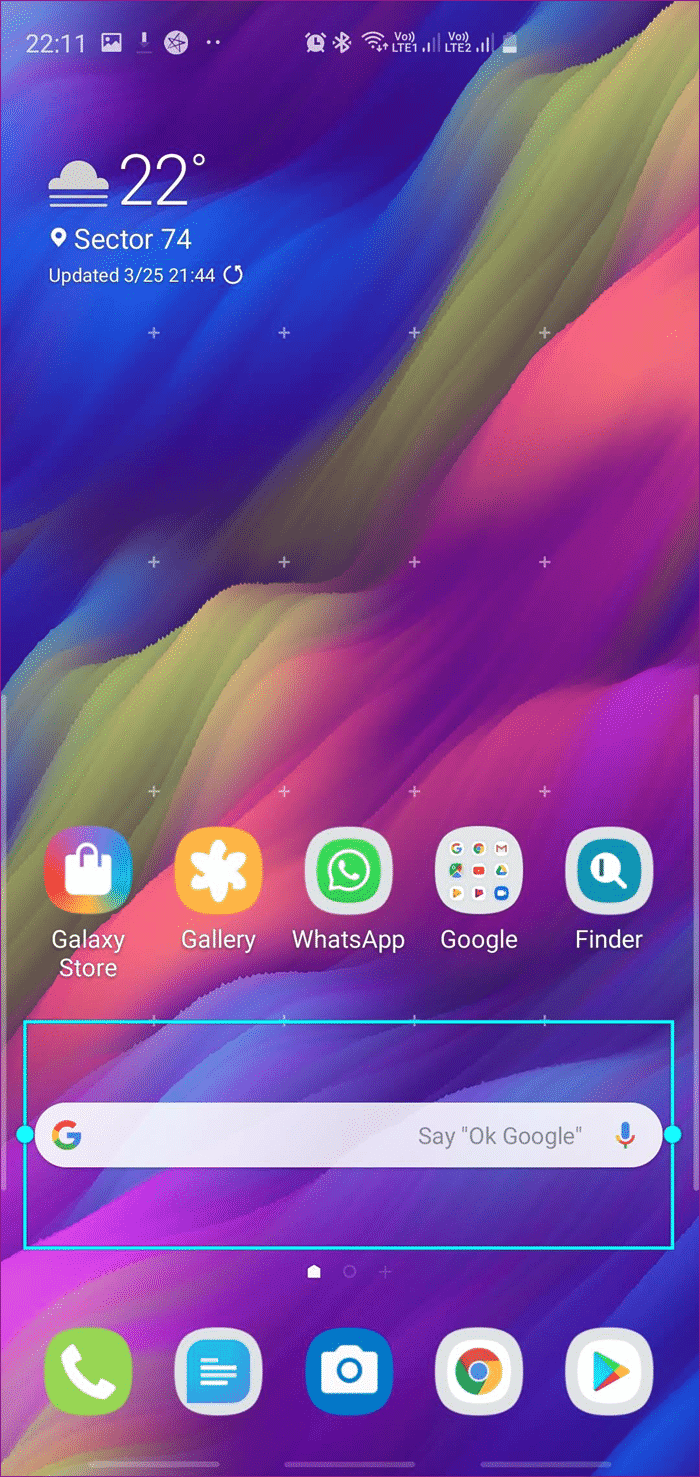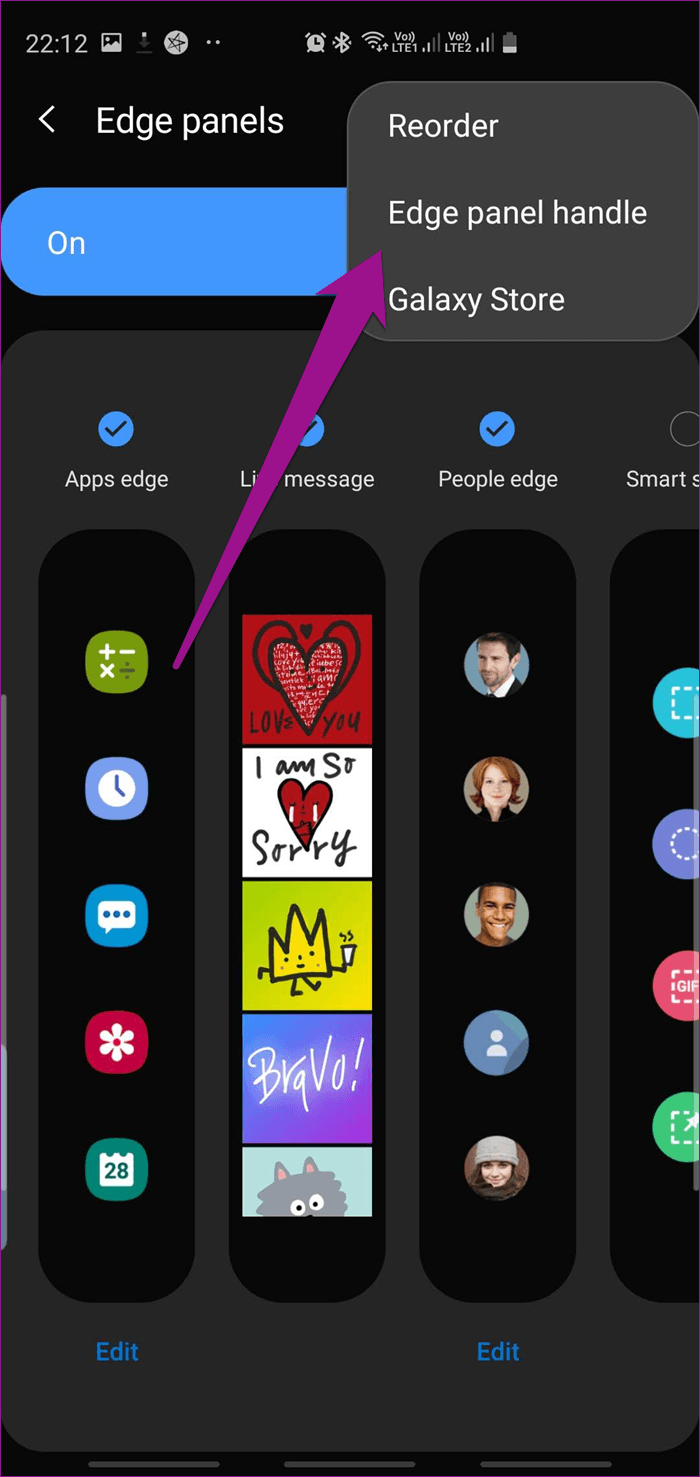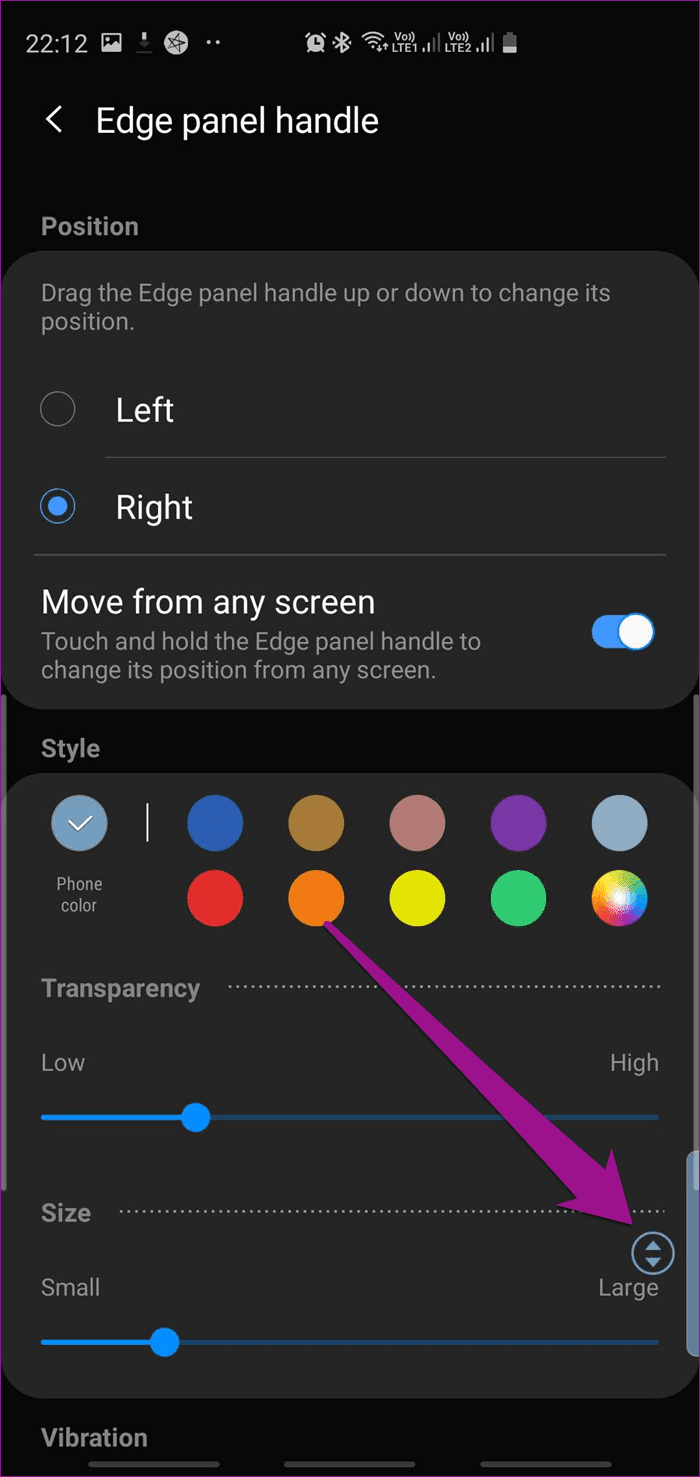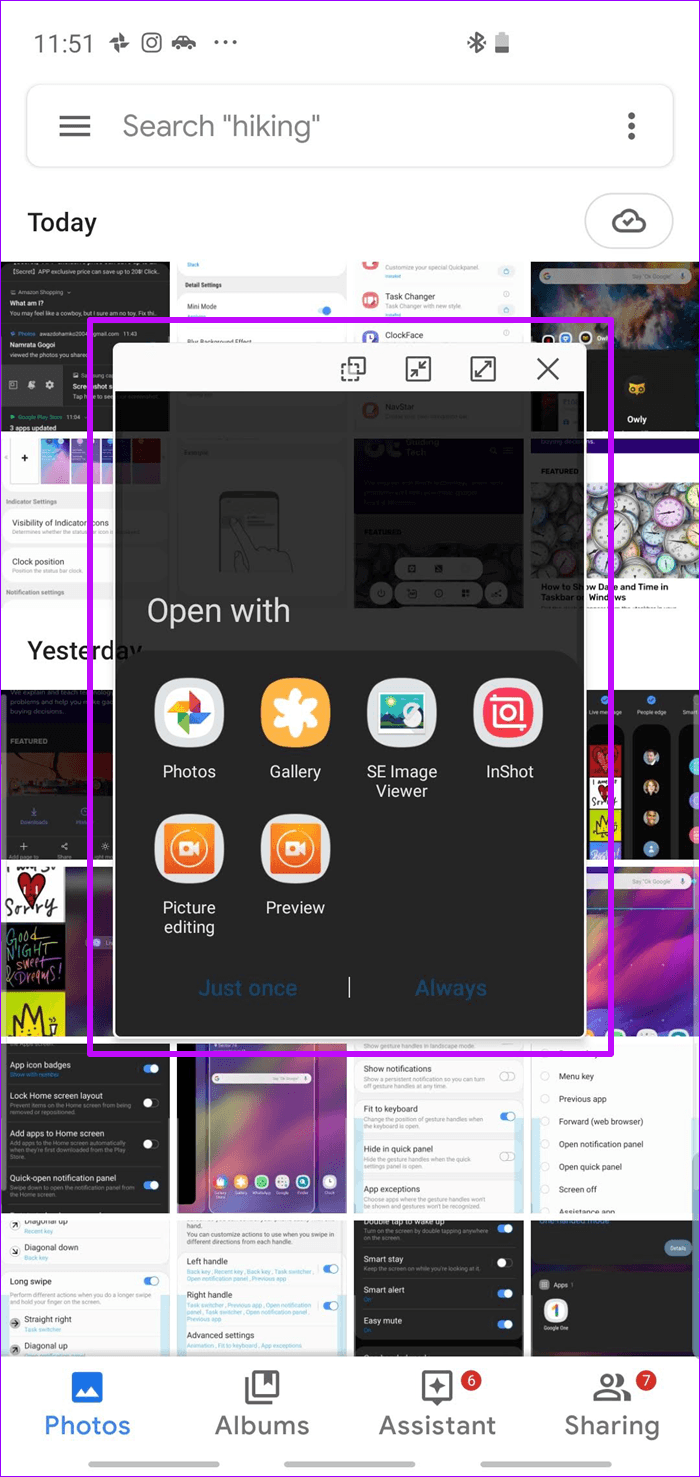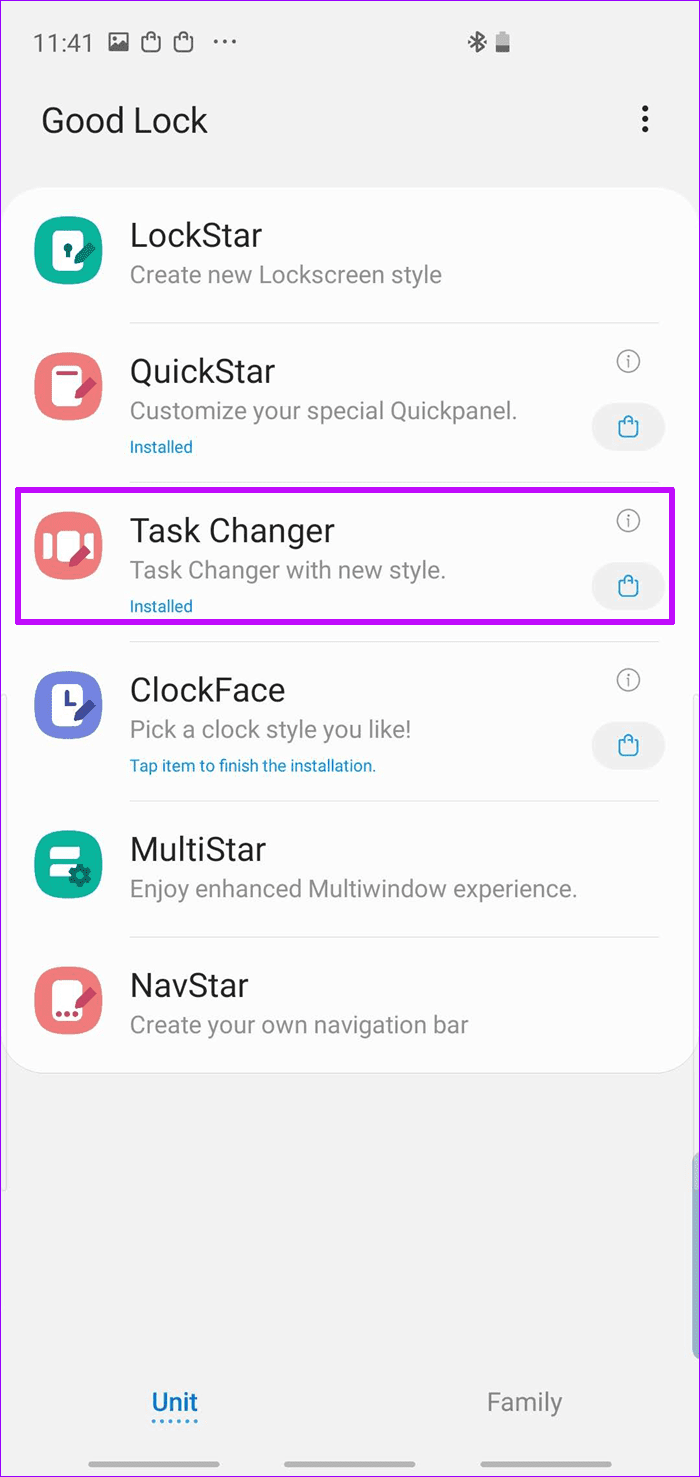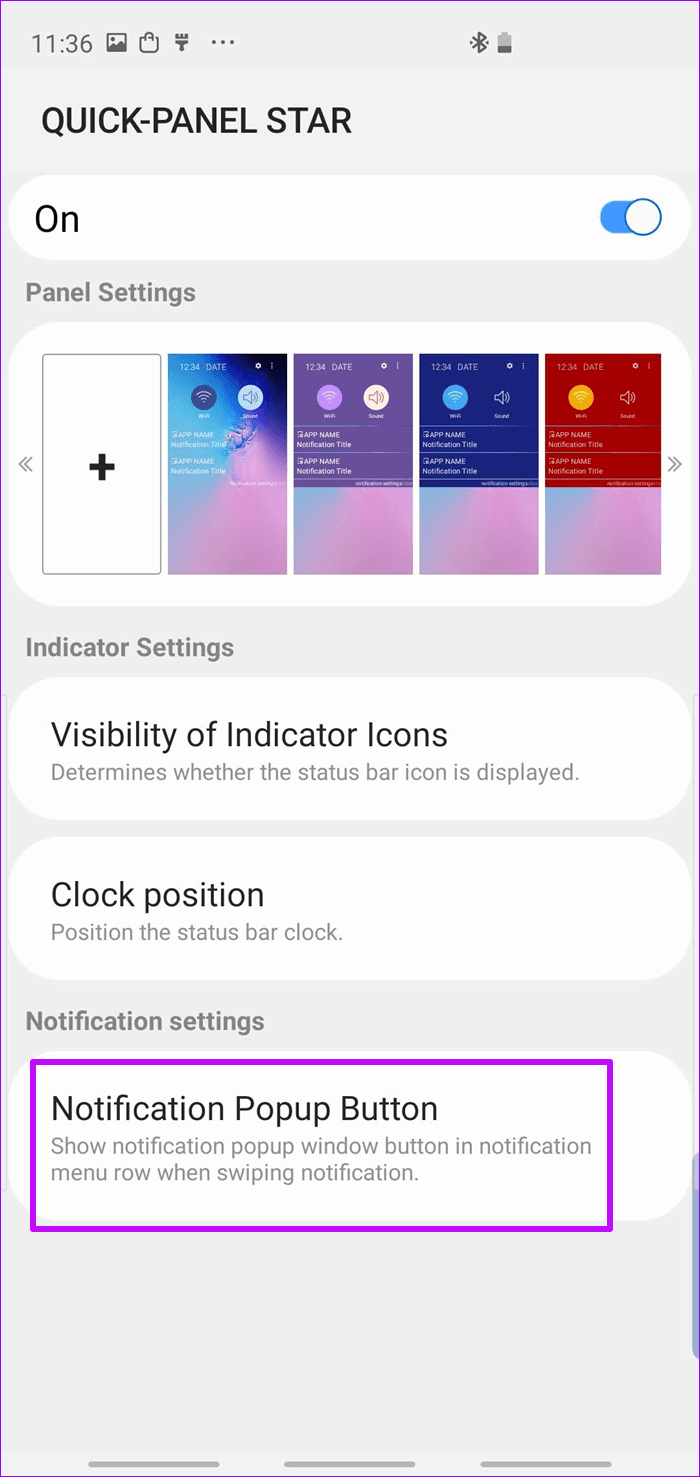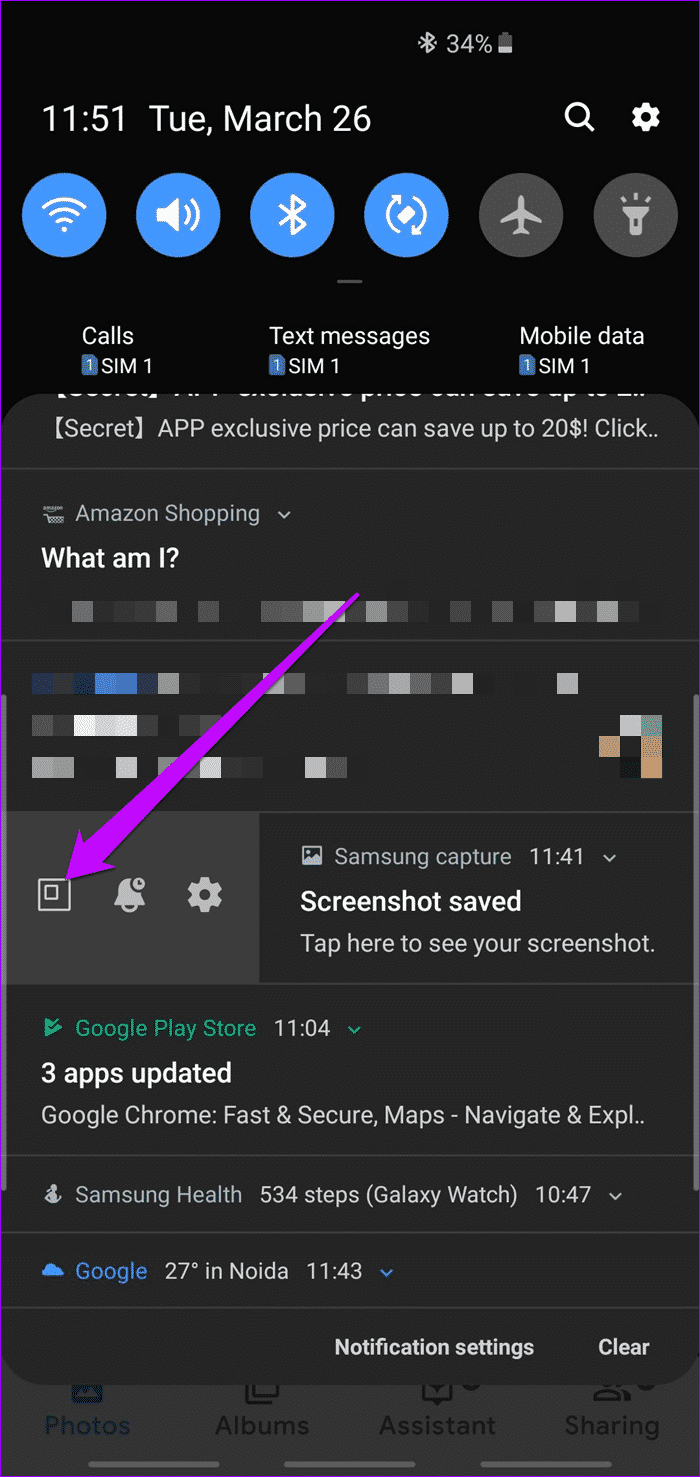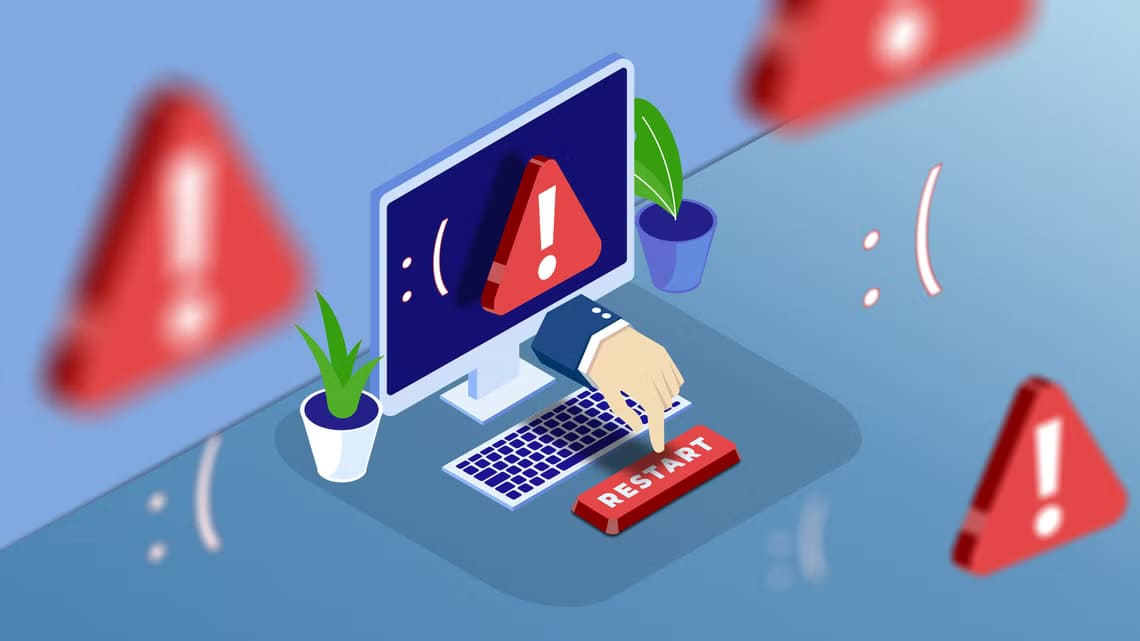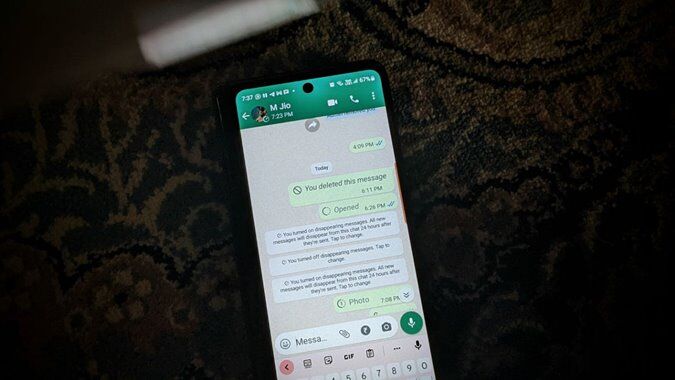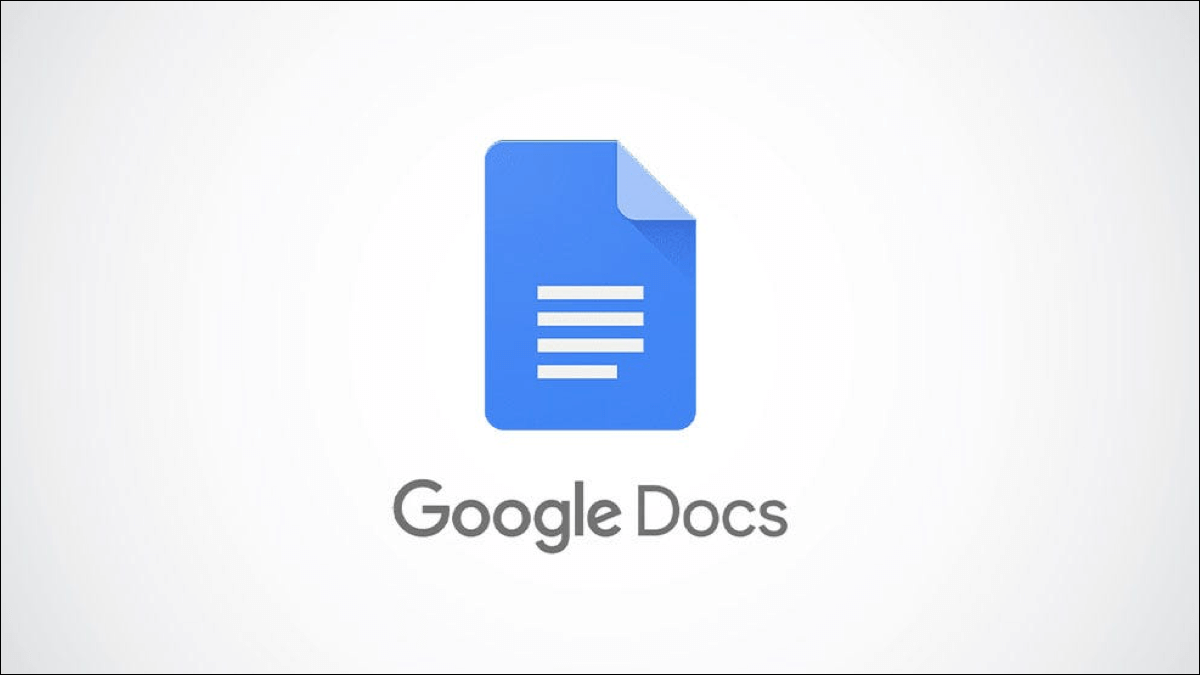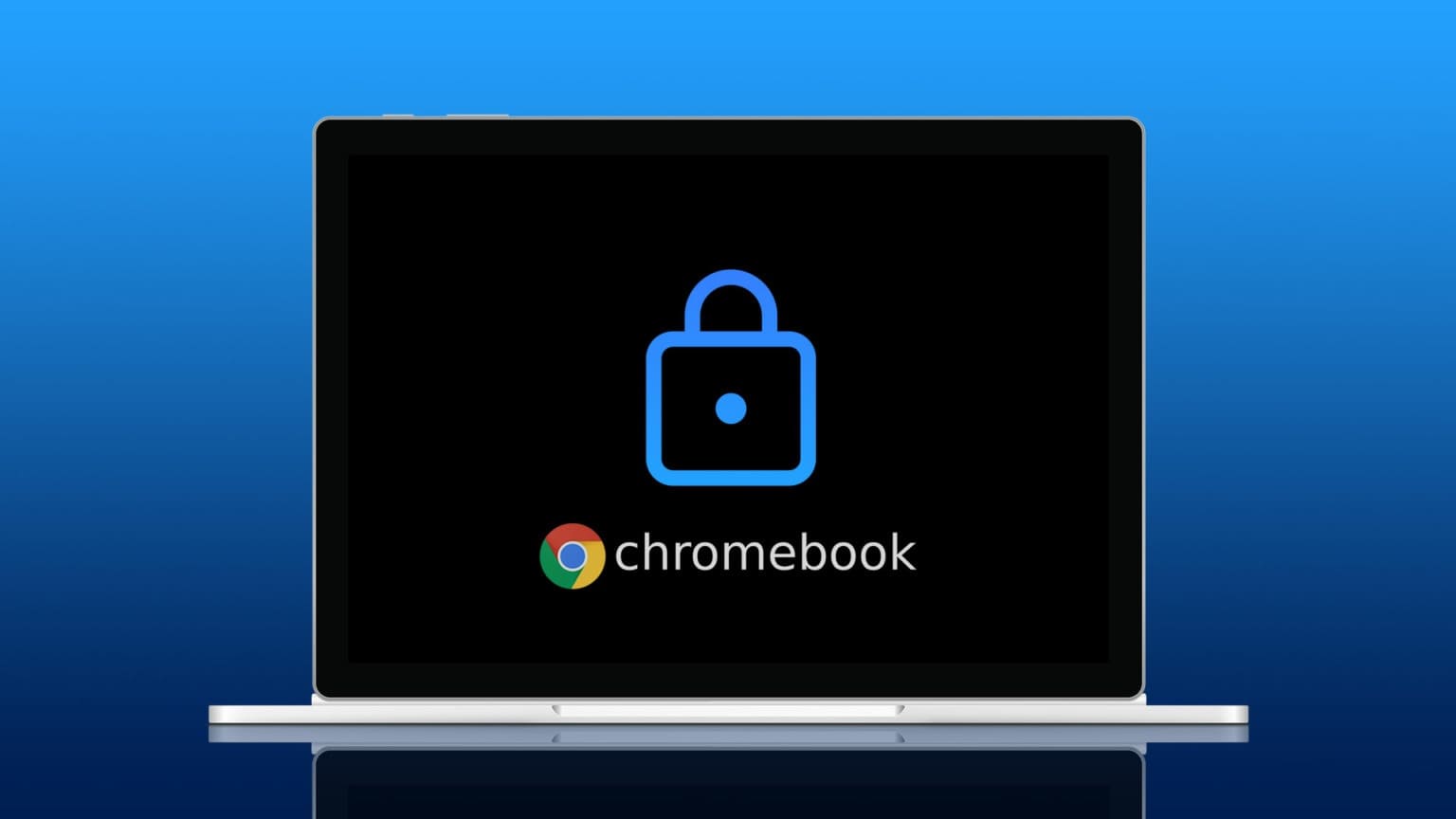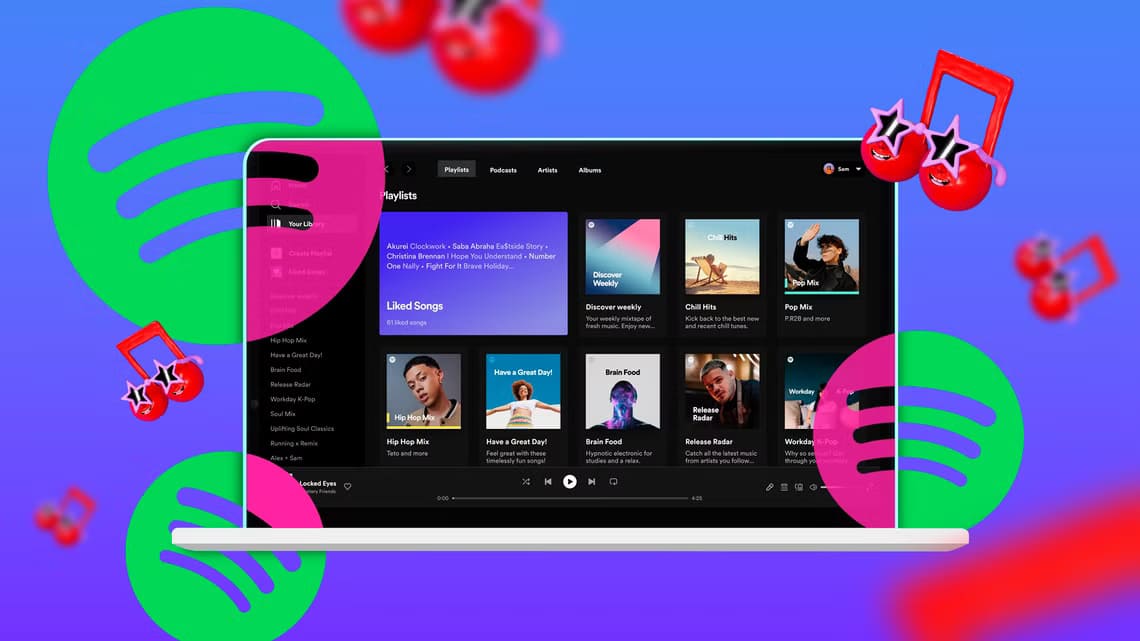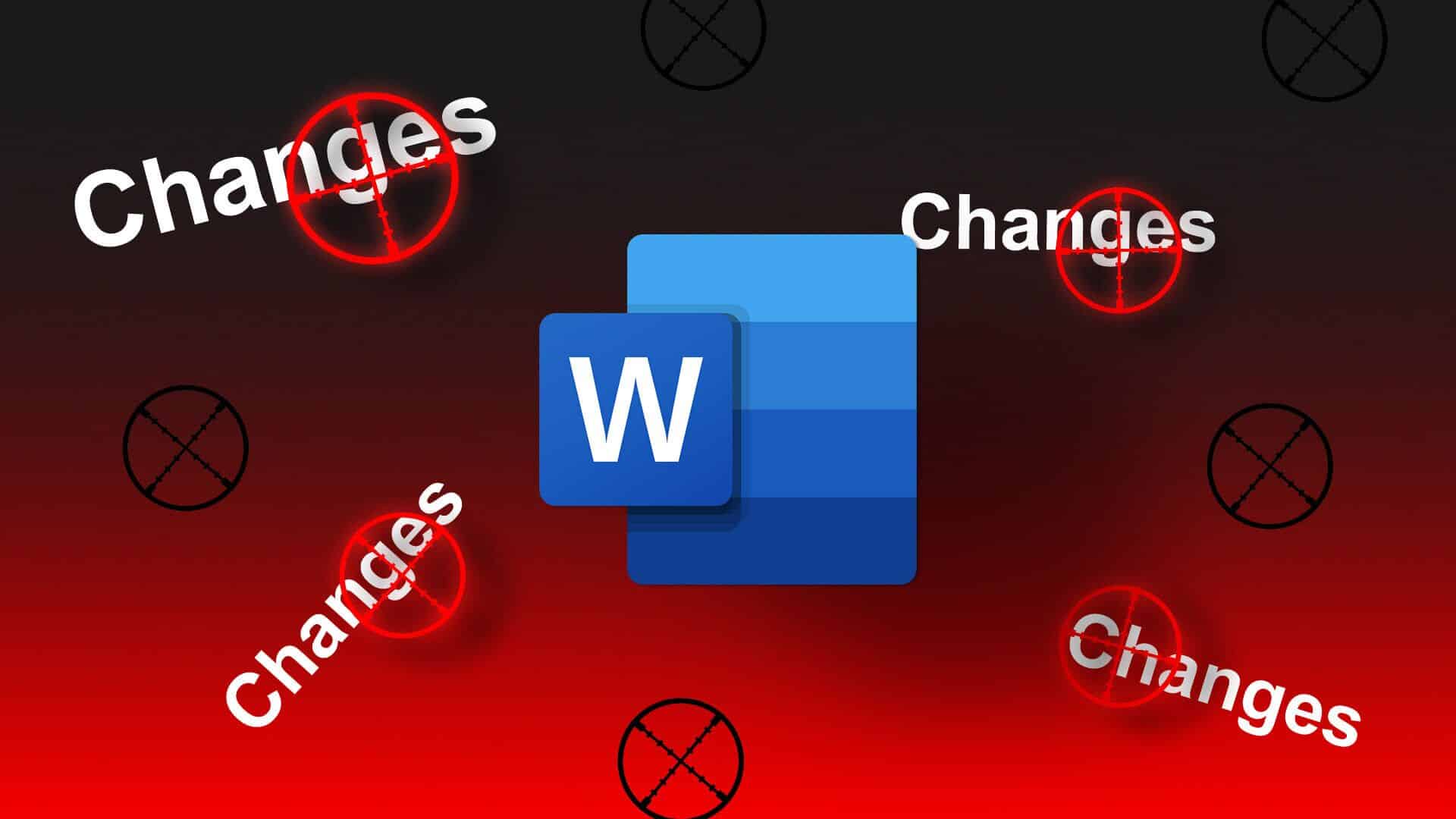Телефоны становятся длиннее с каждым днём. Сравните хотя бы размер старого iPhone 5S. С Galaxy S10 Plus Новый. Разница колоссальная. Хотя большой экран в разы улучшает качество просмотра фильмов, у него есть один серьёзный недостаток: управление одной рукой.
Телефоны типа Galaxy S10 и S10 Plus Он настолько длинный, что управлять им одной рукой практически невозможно. И даже если вам удастся как-то с ним справиться, вы рискуете потерять управление и уронить его.
К счастью, есть несколько решений, которые помогут вам работать без сбоев. Дизайн Samsung One UI позволяет управлять устройством одной рукой, но это ещё не всё. Используя правильные приёмы управления одной рукой, вы легко сможете управлять большим экраном. Galaxy S10 и Galaxy S10 Plus.
Давайте взглянем.
1. Включить режим управления одной рукой
Одним из первых действий, которые я сделал, стала активация традиционного режима управления одной рукой. Можно либо трижды коснуться главного экрана, либо провести по диагонали от углов. Это уменьшит экран, и с ним будет удобнее работать.
Но прежде чем это сделать, вам нужно будет включить эту функцию вручную. Для этого найдите «Одноручное управление» в Finder, нажмите на карточку «Настройки» и включите переключатель.
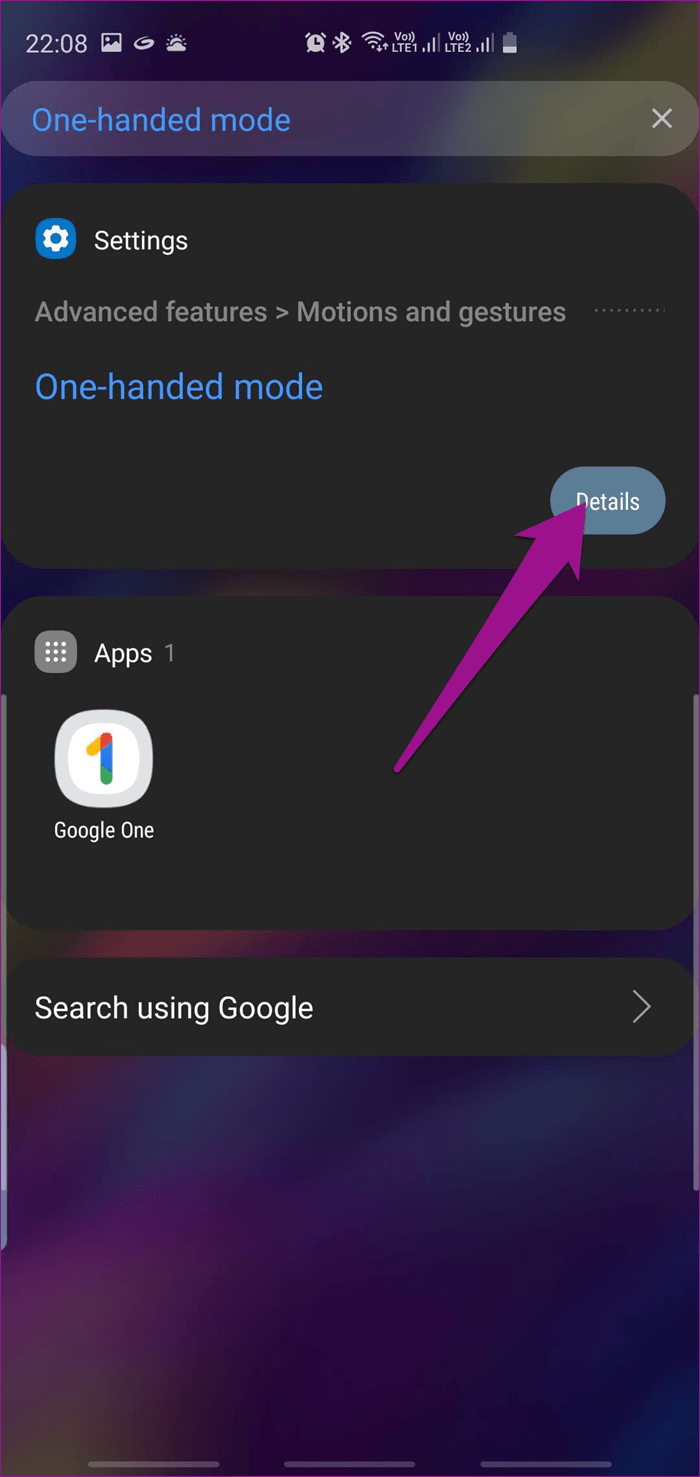
Либо вы можете перейти в «Настройки» > «Движения и жесты», выбрать «Жест» или «Кнопка» и начать работу.
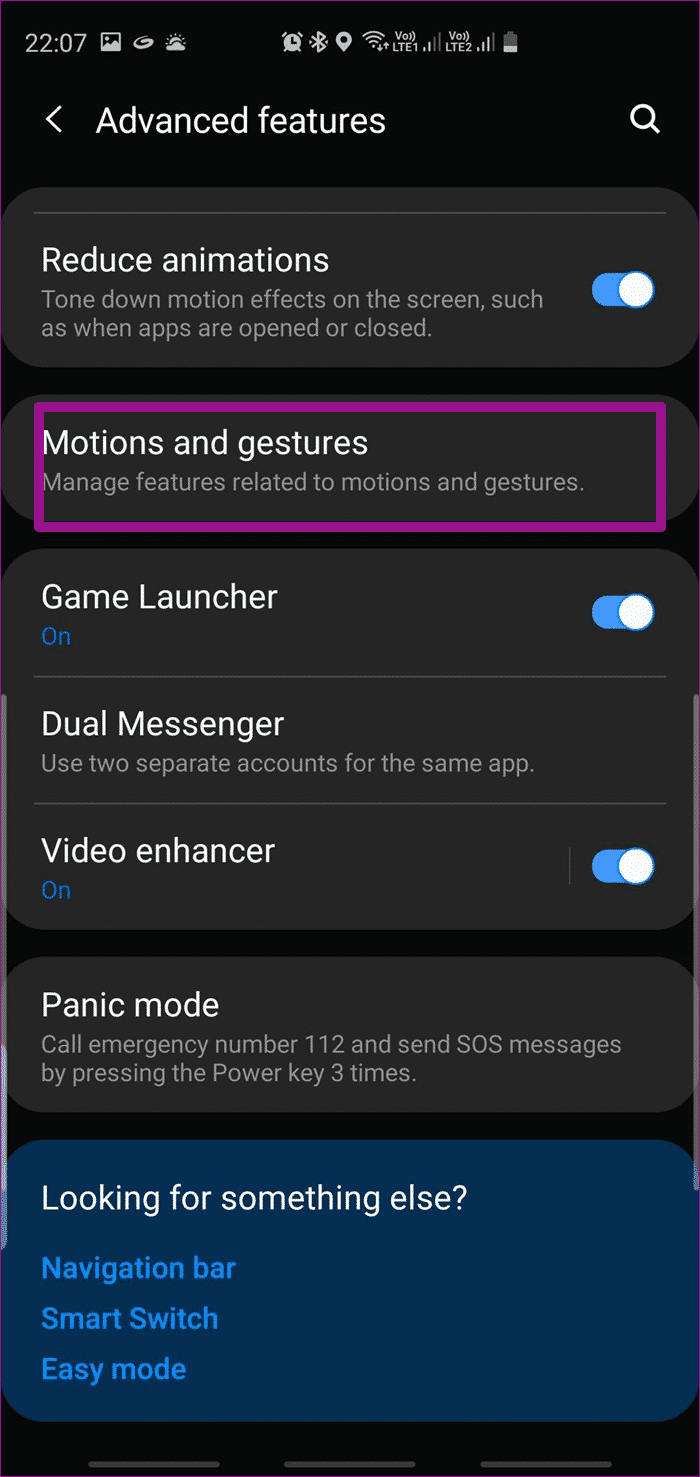
Традиционный режим управления одной рукой особенно удобен при наборе текста или использовании телефона в местах большого скопления людей.
2. Ознакомьтесь с приложением «Управление одной рукой +»
One Hand Operation+ — это приложение Samsung, предназначенное для дополнительной настройки жестов навигации. Оно полезно тем, кому трудно дотягиваться до нижней части телефона.
Он объединяет два настраиваемых экрана на каждой стороне телефона, и вы можете выполнять основные действия, такие как возврат назад, запуск предыдущего приложения и открытие списка декламаций, проводя по этим ручкам.
Как уже упоминалось, практически всё в этих ручках можно настроить, вплоть до уровня прозрачности и высоты. В настоящее время каждая ручка поддерживает три жеста: вверх, горизонтально и диагонально.
Чтобы настроить жесты, откройте маркер и добавьте действие. Вы также можете добавить и настроить жесты «Длинный свайп».
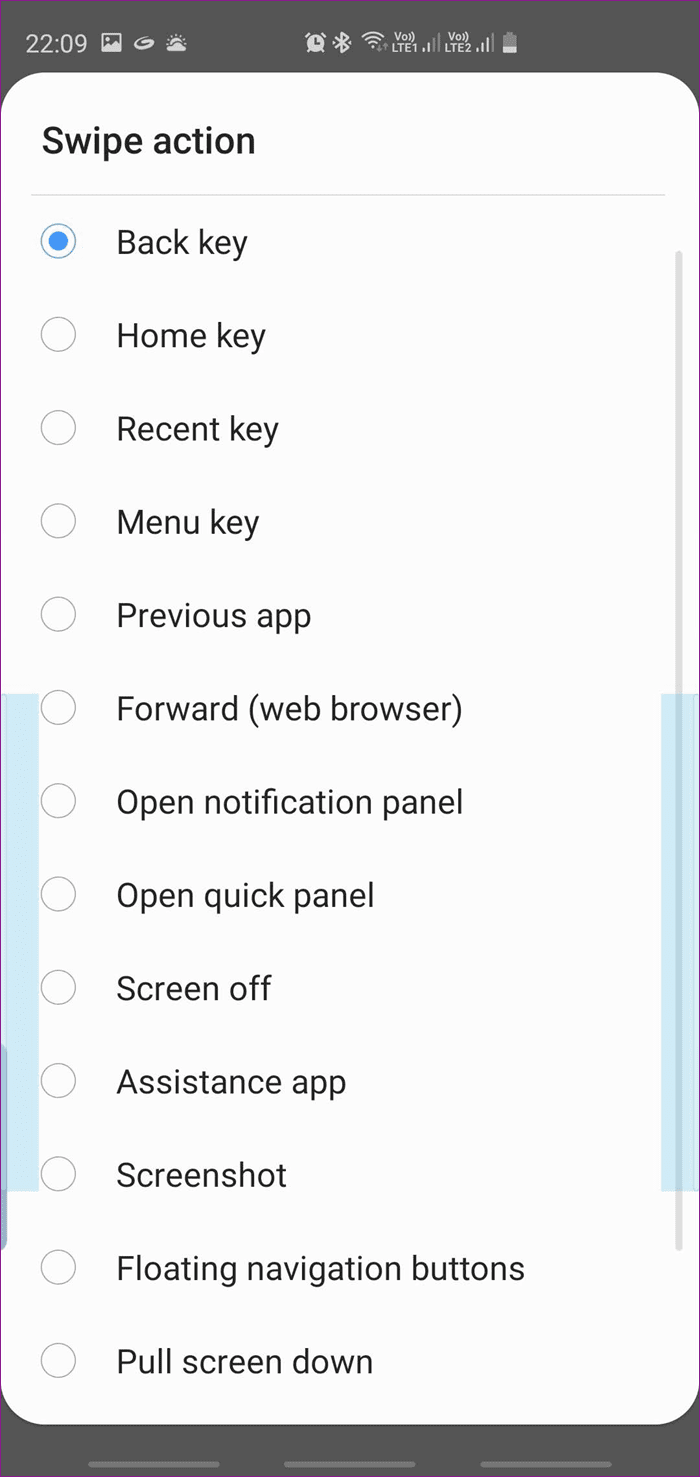
Конечно, привыкание к этим новым жестам займёт немало времени. Но как только вы освоите их, навигация по длинному экрану устройства станет лёгкой и лёгкой. Galaxy S10 В качестве игрушки для детей.
В то же время ручки следует устанавливать немного ниже (или выше), чтобы не путать их с «краевыми ручками».
СКАЧАТЬ УПРАВЛЕНИЕ ОДНОЙ РУКОЙ +
- Совет: в зависимости от вашего удобства вы можете расположить ручку One Hand Operation+ на одном краю, а экран Edge — на другом.
3. Получите бета-версию браузера Samsung
В последний раз, когда я пытался набрать URL-адрес в Chrome для Android, лежа, телефон упал мне на лицо — все из-за расположения адресной строки.
Chrome для Android тестирует переключатель вкладок внизу, так что пока можно дать шанс другим браузерам. Бета-версия Интернета Samsung Один из лучших браузеров по функциональности, этот браузер включает в себя такие важные функции, как переключатель, домашняя страница и меню в нижней части пользовательского интерфейса.
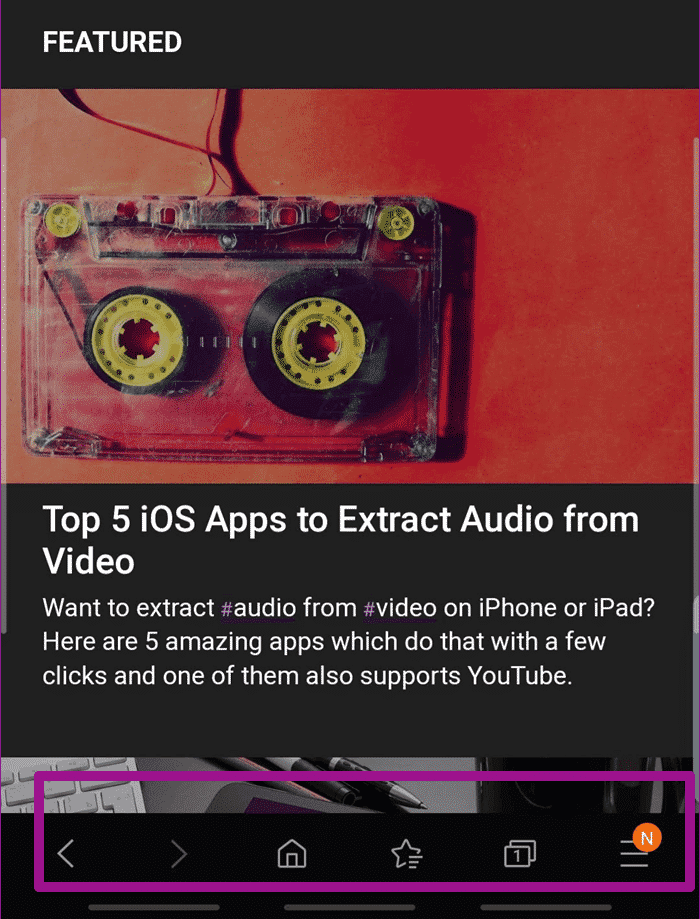
Немного похожий браузер, с точки зрения использования одной рукой, это Опера Тач. Opera разработала это приложение в первую очередь для использования одной рукой.
Но в конце концов, у обоих приложений адресная строка находится в верхней части страницы.
Если вам это неудобно, попробуйте браузер OH. Помимо прочего, он располагает адресную строку внизу. Это делает ввод адресов и названий веб-сайтов невероятно удобным.
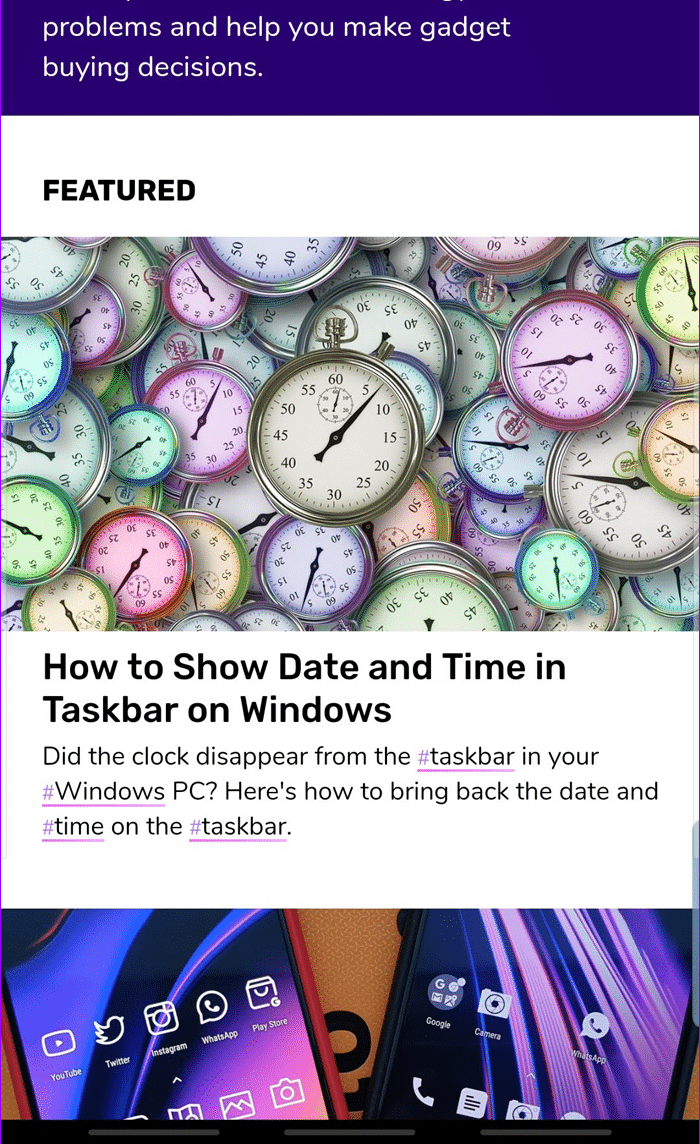
- Знаете ли вы: Finder можно разместить на главном экране? Узнайте, как это сделать, в статье ниже.
4. Проверьте наличие панели уведомлений на главном экране.
Возникают проблемы с доступом к панели уведомлений? Не лучше ли было бы, если бы свайп вниз по главному экрану открывал все уведомления? Что ж, похоже, есть способ включить вышеупомянутые настройки.
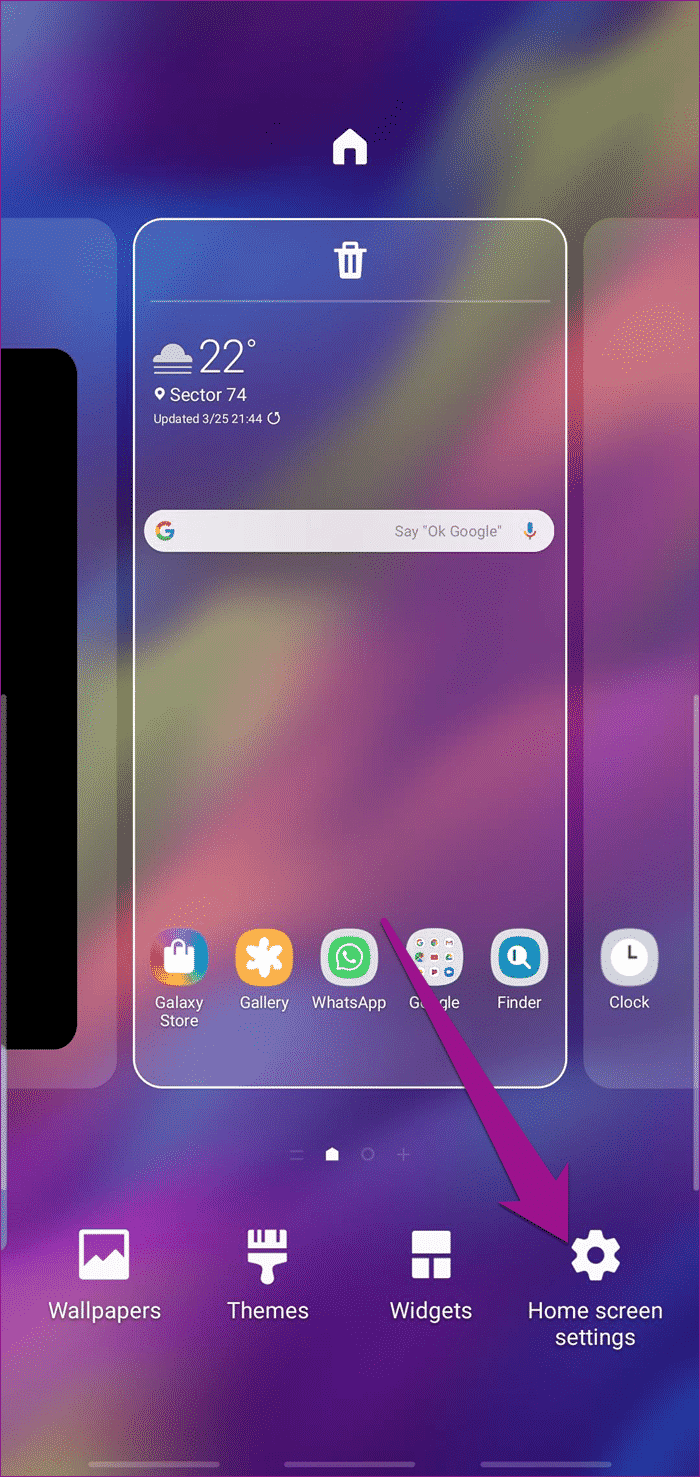
Для этого нажмите и удерживайте на главном экране, затем выберите «Настройки главного экрана». Затем включите переключатель «Быстрое открытие панели уведомлений».
- Совет: включите непрерывный ввод на клавиатуре, чтобы писать слова быстрее и точнее. Большинство клавиатур поддерживают эту функцию, включая Gboard, SwiftKey и встроенную клавиатуру Samsung.
5. Переместите строку поиска Google вниз.
Ещё одно небольшое изменение, которое вы можете сделать, — это изменить положение строки поиска Google. На телефонах Samsung она обычно по умолчанию расположена в центре экрана.
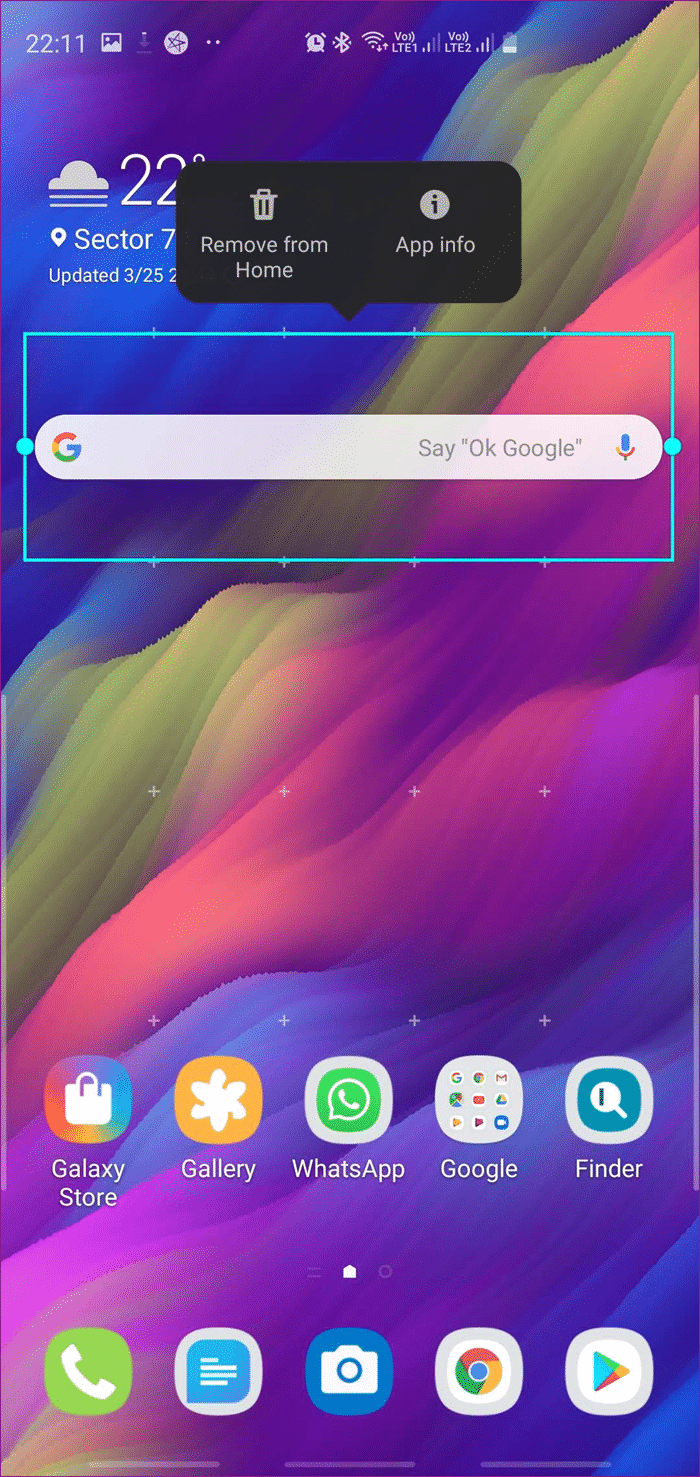
Всё, что вам нужно сделать, — это нажать и удерживать кнопку, а затем перетащить её вниз. Таким образом, вы сможете просто нажать и начать вводить текст, когда вам нужно что-то найти. Добавьте удобный браузер, чтобы не бояться уронить телефон или вытянуть палец.
6. Уменьшаем края.
Ещё один удобный способ использовать руку — расположить маркеры на экране Edge так, как вам удобно. Обычно по умолчанию они расположены на правом краю экрана. К счастью, все эти маркеры легко настраиваются.
Для этого потяните вниз экран Edge, нажмите значок «Настройки» в левом нижнем углу экрана, нажмите значок с тремя точками в верхней части и выберите «Маркер панели Edge».
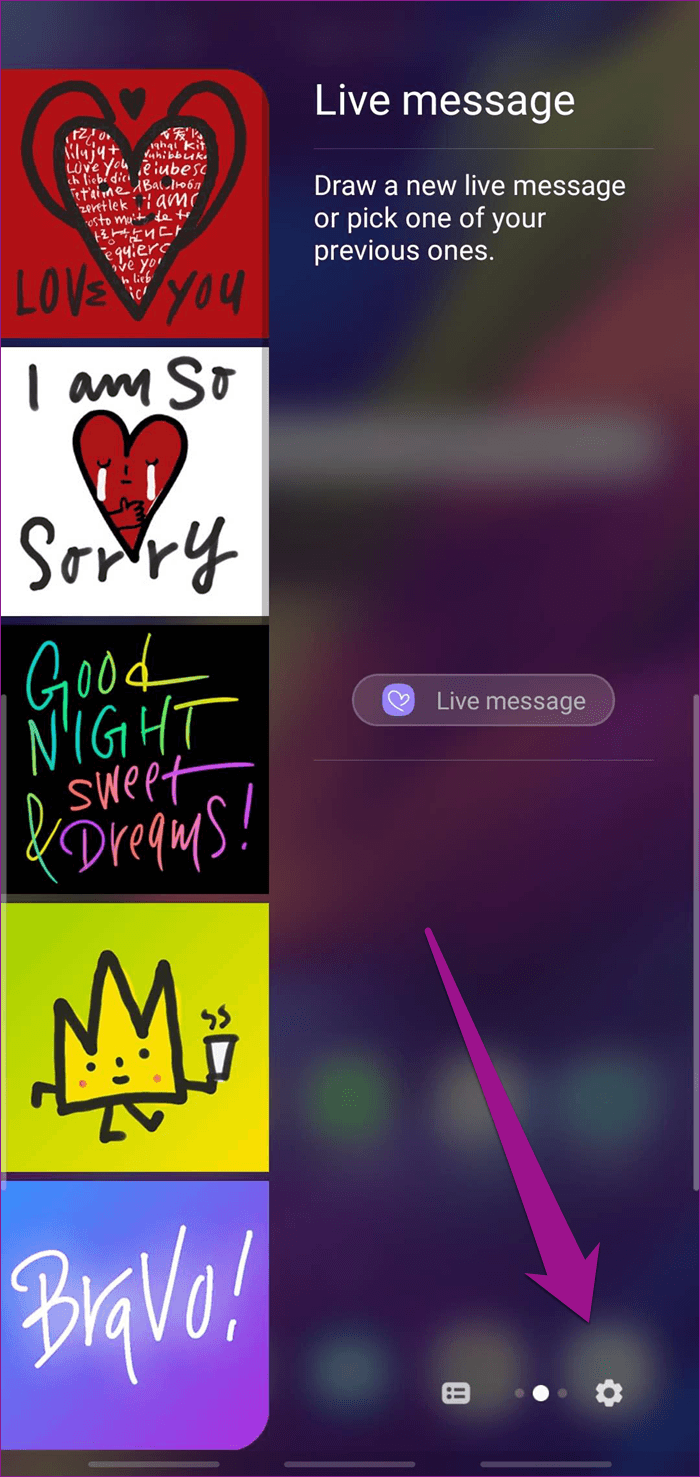
Здесь вы можете изменить положение, прозрачность, сторону и размер маркера.
При этом вы также можете изменить порядок панелей по своему усмотрению. Для этого вернитесь на страницу, снова нажмите на значок с тремя точками и выберите «Изменить порядок».
- Совет: станьте опытным пользователем, добавив свои любимые приложения на панель App Edge.
7. Установите хорошее приложение для блокировки
Приложение Samsung Good Lock безупречно работает с Galaxy S10. После загрузки вы сможете настроить экран блокировки и управлять им одной рукой благодаря таким функциям, как режим Mini Mode и всплывающее окно уведомлений.
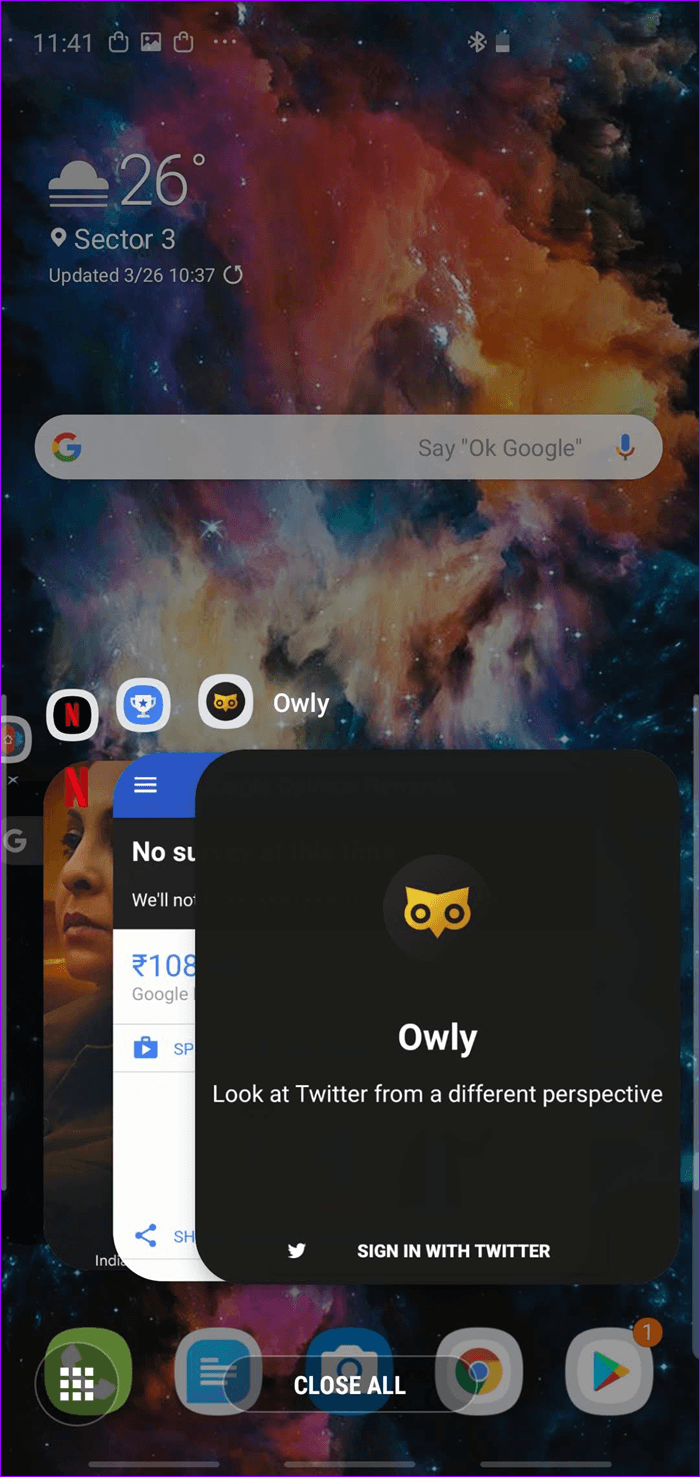
Функции довольно хороши. Первый вариант сворачивает главное меню при выборе, а второй позволяет просматривать уведомления в окне изменяемого размера.
Чтобы включить эти функции, сначала установите приложение Good Lock, а затем отдельные модули, такие как Task Changer и QuickStar.
Чтобы активировать мини-режим, откройте переключатель задач и переведите его в положение «Вкл.». Там же можно просмотреть типы тем. Тем временем перейдите в QuickStar и активируйте кнопку всплывающих уведомлений.
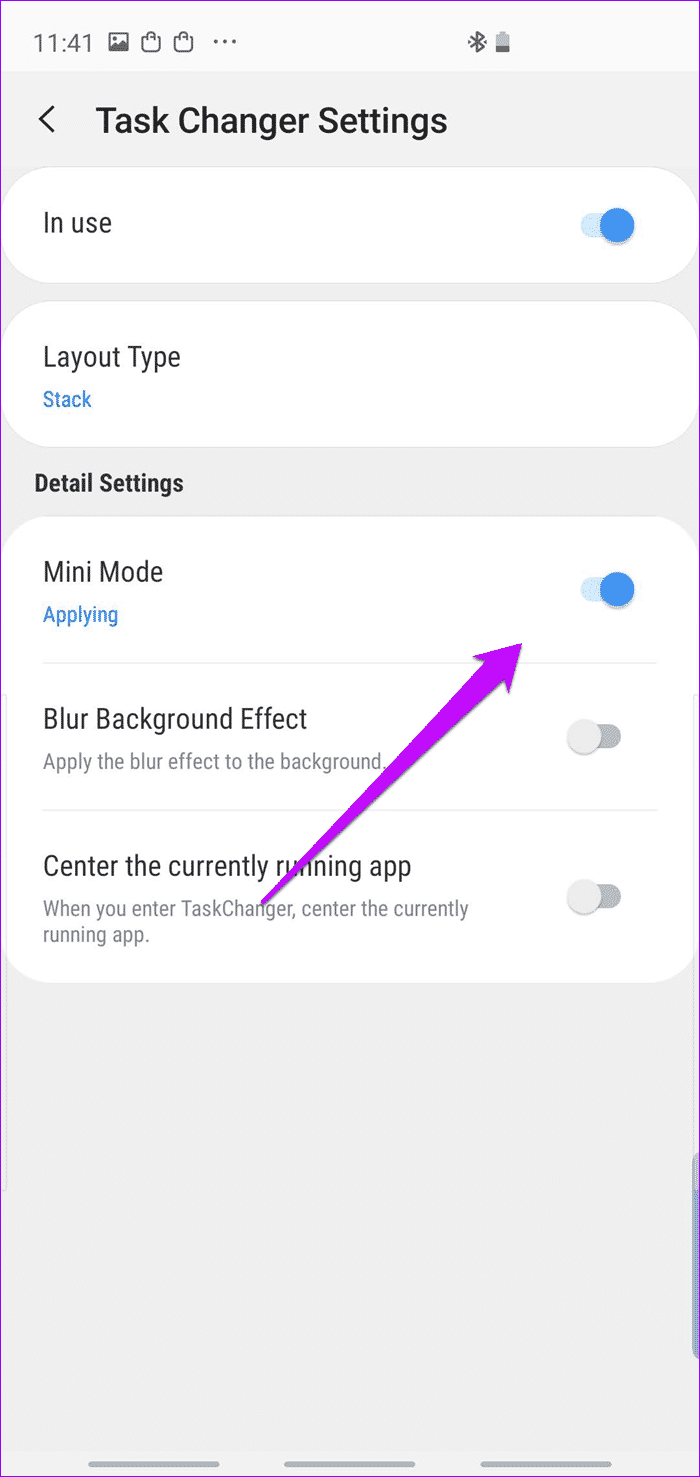
В области уведомлений появится кнопка. Нажатие на неё откроет уведомления в окне изменяемого размера.
- Примечание: эту функцию поддерживают только некоторые приложения. Например, WhatsApp Это, но Instagram Не поддерживает.
Пользователь — это сила GALAXY S10.
И последнее, но не менее важное: приобретите удобный чехол для телефона, чтобы в следующий раз, когда вам придется выполнять несколько задач одной рукой, у вас было что-то, что поможет вам лучше контролировать свой телефон.